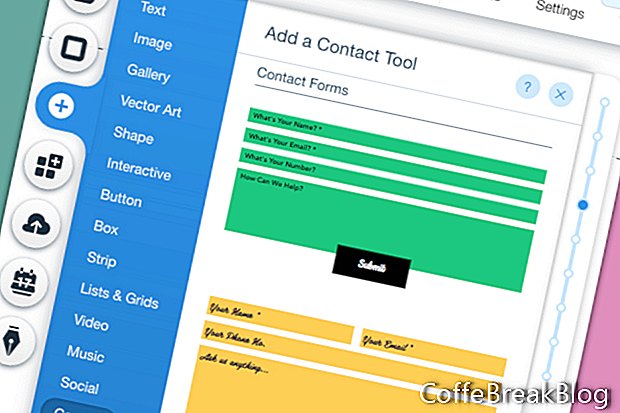Låt oss fortsätta arbeta med vårt kontaktformulär för vår Wix-webbplats. Vårt nästa steg är att ändra den gula bakgrundsfärgen på remsan till vit och arbeta med forminställningarna.
- Välj remsan och klicka på knappen Ändra remsbakgrund. Klicka på Color-knappen i fönstret Strip Background. Ändra färgen till vit och stäng fönstret.
- Låt oss ändra standardteckensnitt för kontakten Me-titeln. Välj titel och klicka på knappen Redigera text. I avsnittet Teman i fönstret Textinställningar väljer du temaet Stor rubrik i listrutan.
Nu kan vi arbeta med inställningarna för kontaktformuläret.
- Välj formuläret och klicka på Inställningsikonen i popup-menyn.
- Lägg till e-postadressen som tar emot meddelanden om kontaktformuläret i fönstret Inställningar för kontaktformulär. Du har möjlighet att lägga till en andra e-postadress.
När vi rör oss nedåt i nästa avsnitt i fönstret kan vi ställa in inmatningsfält för vår form. Vårt formulär har redan standardfältna Namn, E-post, Ämne och Meddelande. Dessa fält är redan inställda som obligatoriska fält.
- Du kan också lägga till ett fält för telefon och adress. Markera bara rutan bredvid dessa fält för att lägga till dem i formuläret och välj stjärnikonen för att skapa fälten som krävs.
När vi rör oss nedåt kan vi ändra texten på formulärknappen. Låt oss hålla knapptexten inställd på Skicka.
- I avsnittet Kontaktformulärmeddelanden kan vi därefter välja att visa ett meddelande när någon skickar ett meddelande eller så kan vi skicka besökaren till en ny sida (t.ex. en tacksida).
- Om vi väljer meddelandealternativet kan vi anpassa meddelandeteksten.
- Därefter kan vi anpassa felmeddelandena om någon utelämnar sin e-postadress eller annan nödvändig information.
Nu när vi har vår form redo att gå, hur fungerar det. När en besökare skickar ett meddelande med kontaktformuläret kommer det att skickas till den e-postadress som du har lagt till i inställningarna. Besökarens e-post (och telefonnummer) läggs till i avsnittet Kontakter i din webbplatss instrumentpanel i kontoområdet. Om du fått flera meddelanden från samma avsändare läggs avsändarens information bara till i kontaktlistan en gång.
Som standard har kontaktformuläret inte skräppostfilter. Men du kan använda en tredjepartsapp för ditt kontaktformulär som appen FunCaptcha Contact Form som har ett skräppostfilter.
Tillbaka
Skärmbilder som används med tillstånd från Wix.com, Inc.
Video Instruktioner: WIX Tutorial For Beginners - Full Wix Tutorial (Maj 2024).